https://www.asteria.com/jp/warp/blog/asteria-warp/14135.html
シェアしました。
ASTERIA Warp 製品ブログ
【つないでみた】kintoneとSalesforceをつないでみた
2014/11/27 著者: カテゴリー: ,
 ASTERIA Warpのkintoneアダプターのエクスペリメンタルビルドが本日公開になりました。
ASTERIA Warpのkintoneアダプターのエクスペリメンタルビルドが本日公開になりました。ダウンロードはこちらからご利用ください。
▼
※ダウンロードしていただくにはユーザー登録とログインが必要です。
▼
※ダウンロードしていただくにはユーザー登録とログインが必要です。
今回はこのkintoneアダプターを使って早速つないでみようと思います。
今回はありそうな連携として と と連携してみます。
Salesforceはクラウド型(顧客管理)として世界中で使われているクラウドサービスの代表格です。営業メンバーのコミュニケーションツールや、売上分析のツールの提供もあります。顧客管理以外にもforce.comという自由にカスタマイズできるサービスも有り、至れり尽くせりですが、蓄積したデータを他の業務システムでも簡単に活用したい場面も有るのではないでしょうか?
社内の経理のシステムに取引先の情報を取り込んだりするシステム連携から、年末ですので年賀状送付リストを作るようなエクスポートまで様々な利用場面が考えられます。
実際の業務に比べればほんの一部だとは思いますが、早速Salesforceの顧客情報を取得してkintoneにつないでみたいと思います。
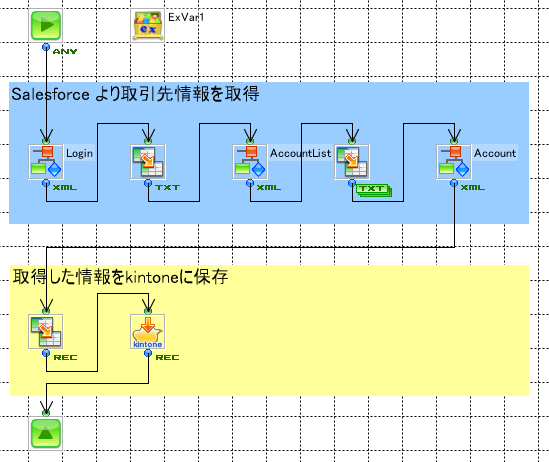
Salesforceへは専用のアダプターで接続するともっと簡単なのですが、今回は取引先だけでよいので、APIから直接取得しました。
ログインして、取引先一覧を取得、一件ごとの詳細を繰り返し取ってくるという流れです。
今回のメインはkintoneですので、まずはそちらを詳しく見てみます。
Salesforceから取得した取引先情報はkintoneへアイコン1つで保存できます。
この設定画面もアプリを選ぶだけでフィールドが一覧表示されるので直感的です。
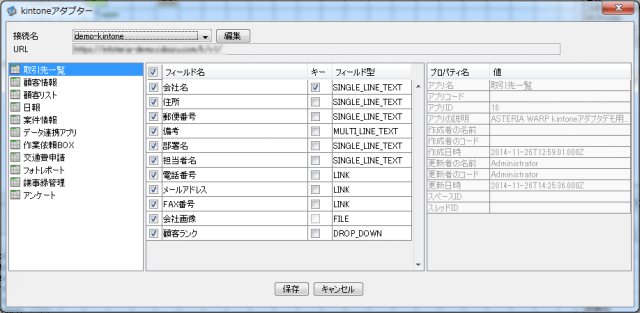
保存する項目の設定はチェックを入れていくだけで完了です。
また、キー項目を指定することで、データの更新も対応しています。
kintoneのAPIを直接利用した場合、データの更新は一度レコードを削除して新規に追加する必要がありますが、アダプターを使うとチェックのみで実現できてしまいます。
あとはマッピングで必要な項目を接続していくだけです。
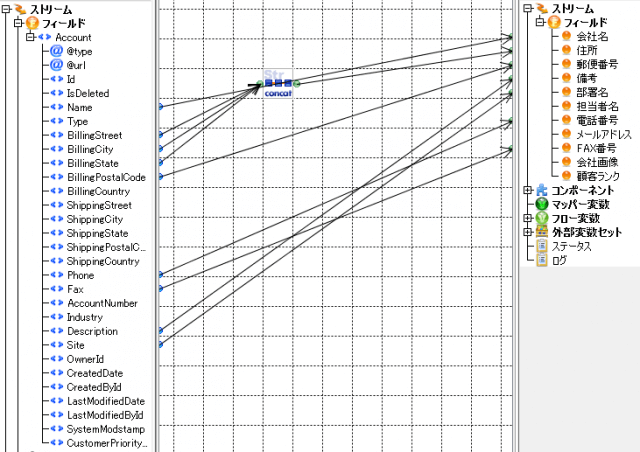
注意点として、Salesforceは住所が都道府県、市区町村、それ以下の3項目にわかれているのがデフォルトなので、そのあたりの考慮が必要ですがASTERIA Warpを使えばマッパーで簡単に結合するだけです。
と、いうわけで簡単に設定していくだけでSalesforceに登録された取引先が・・・
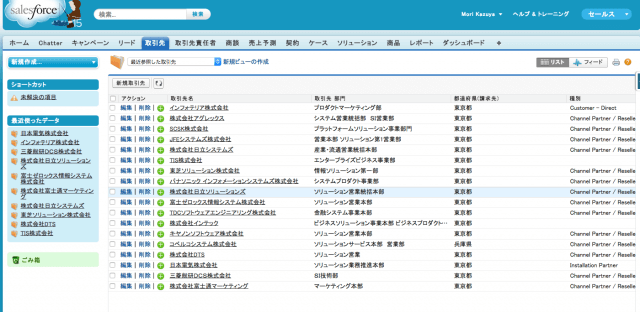
無事、kintoneに追加されました!

簡単設定だけでkintone連携出来てしまうkintoneアダプター、お使いになってみませんか?
関連記事:
・同じカテゴリの投稿
用語・関連記事
最近の投稿
- マルチセレクトオプションの紹介
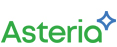











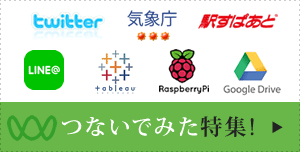

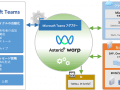




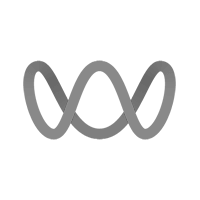
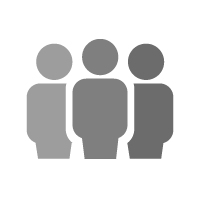
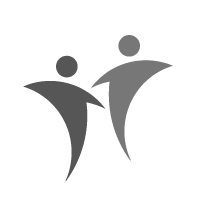
0 件のコメント:
コメントを投稿